Inhoudsopgave
Een paar dagen geleden ging ik naar een van mijn klanten om een nieuwe printer (HP Laserjet 1102w) toe te voegen aan zijn netwerk. Nadat ik de printer met succes lokaal op de eerste computer had geïnstalleerd (met behulp van een USB-kabel), probeerde ik de printer te delen met de overige netwerkgebruikers, maar helaas kreeg ik de volgende foutmelding toen ik op OK drukte om de Sharing-instellingen toe te passen: " Printerinstellingen konden niet worden opgeslagen. De bewerking kon niet worden voltooid fout 0x000006d9 ".

Na wat zoeken op het web, realiseerde ik me dat de fout "0x000006d9", wanneer je een printer probeert te delen, wordt veroorzaakt doordat de Windows Firewall service was uitgeschakeld op het systeem. Dus ging ik naar Windows services, om de Windows Firewall service in te schakelen. Maar ik ontdekte dat de Windows Firewall service niet bestaat en ontbrak in de lijst van services.

In deze handleiding vindt u gedetailleerde instructies om de volgende problemen op te lossen:
- Windows Firewall Service is Missing / Niet vermeld in services. Windows Firewall Service kon niet starten / Kan Windows Firewall niet starten. Windows Firewall kan sommige instellingen niet wijzigen. Foutcode 0x80070424 Windows Firewall service (0x5) start niet op
Hoe Windows 7 Firewall Service is Missing (Not listed) of Could not start problem(s) op te lossen.
Stap 1. Scan uw computer op virussen en malware.
Belangrijk: Voordat u de onderstaande stappen volgt, moet u ervoor zorgen dat uw computer 100% schoon is van schadelijke programma's zoals rootkits, malware of virussen. Volg hiervoor de stappen van deze Snelle malwarescan en verwijderingsgids, en probeer vervolgens opnieuw te controleren op updates. Als het probleem aanhoudt, ga dan verder met de volgende stap.
Stap 2. Diagnose en reparatie van Windows Firewall service problemen automatisch.
1. Download en voer de Firewall Troubleshooter tool* van Microsoft uit om veel voorkomende Windows Firewall problemen automatisch te repareren, zoals Windows Firewall service (0x5) start niet, BFE service ontbreekt, of Windows hulp op afstand werkt niet.
Bron: https://support.microsoft.com/en-us/help/17613/automatically-diagnose-and-fix-problems-with-windows-firewall
2. Volg de instructies op het scherm en laat de Firewall probleemoplosser de problemen automatisch repareren,
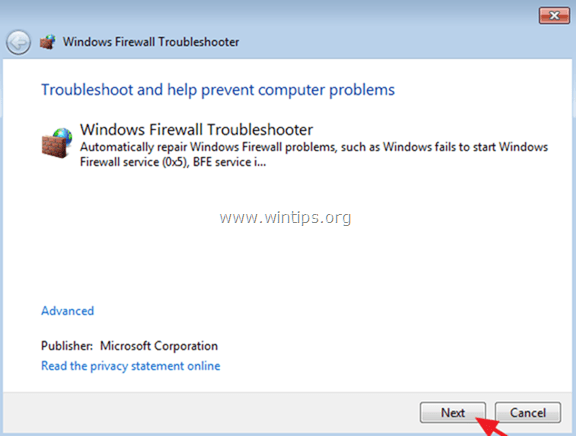
3. Als de probleemoplosser de problemen niet automatisch kan verhelpen, volg dan de instructies (in stap-3 hieronder) om de problemen met de Windows Firewall-service handmatig op te lossen.
Stap 3. Identificeer het probleem met de Windows Firewall service.
Als de Windows Firewall-service nog steeds ontbreekt in de services of niet wil starten, dan is het tijd om uit te zoeken wat de oorzaak is van het probleem met de Windows Firewall-service. Voor deze taak gebruik ik de Farbar Service Scanner (of FSS ), dat is een klein draagbaar hulpprogramma waarmee u problemen met netwerkverbindingen als gevolg van beschadigde of ontbrekende Windows-services kunt vaststellen.
1. Download en voer Farbar Service Scanner (FSS.exe) tool van BleepingComputer.com uit.
2. Selecteer de Windows Firewall checkbox en druk op Scan .

3. Wanneer de controle van de Fabar Service Scanner tool is voltooid, onderzoekt u het gegenereerde FSS.txt logbestand om het probleem met de Windows Firewall Service te identificeren.
Voorbeeld nr. 1 Indien de Windows Firewall sleutel (MpsSvc)* ontbreekt in het register, zou u de volgende regels moeten zien in het FSS.txt bestand (in de Windows Firewall sectie):
" MpsSvc Service draait niet. Controleren van service configuratie:
Starttype controleren: ATTENTIE!=====> Kan de registersleutel MpsSvc niet openen. De servicesleutel bestaat niet.
Controle van ImagePath: ATTENTION!=====> Kan registersleutel MpsSvc niet openen. De servicesleutel bestaat niet.
ServiceDll controleren: ATTENTION!=====> Kan registersleutel MpsSvc niet openen. De servicesleutel bestaat niet. ."
Oplossing : Ga in dit geval door naar Stap-4 om de ontbrekende Windows Firewall Service sleutel (MpsSvc) * in het register toe te voegen.
Windows Firewall Service Registersleutel (volledig pad): HKEY_LOCAL_MACHINE\SYSTEM\CurrentControlSet\MpsSvc
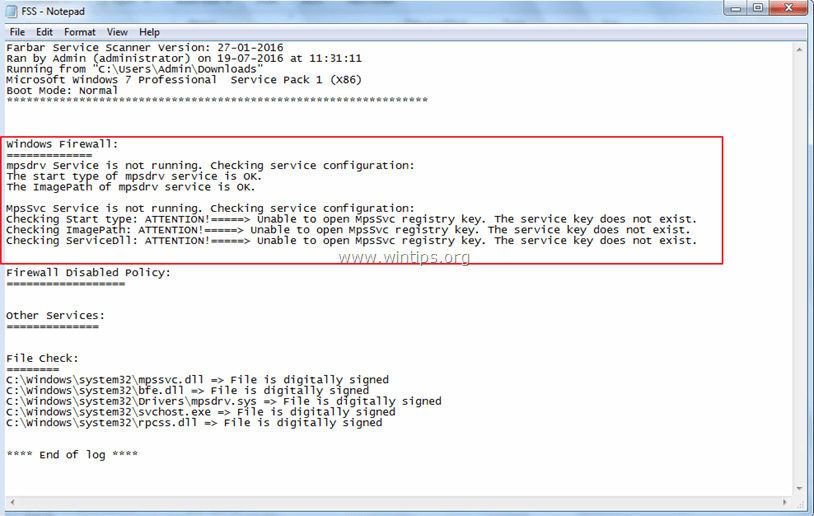
Voorbeeld nr. 2 Als de Windows Firewall Service is uitgeschakeld op het systeem, dan zou u de volgende regels moeten zien in het gegenereerde bestand FSS.txt (in de sectie Windows Firewall):
" MpsSvc Service draait niet. Controleren van service configuratie:
Het starttype van MpsSvc service is ingesteld op Disabled. Het standaard starttype is Auto.
Het ImagePath van MpsSvc service is OK.
De ServiceDll van MpsSvc dienst is OK ."
Oplossing : Navigeer in dit geval naar Windows Services en stel de Type opstart van Windows Firewall dienst aan Auto .
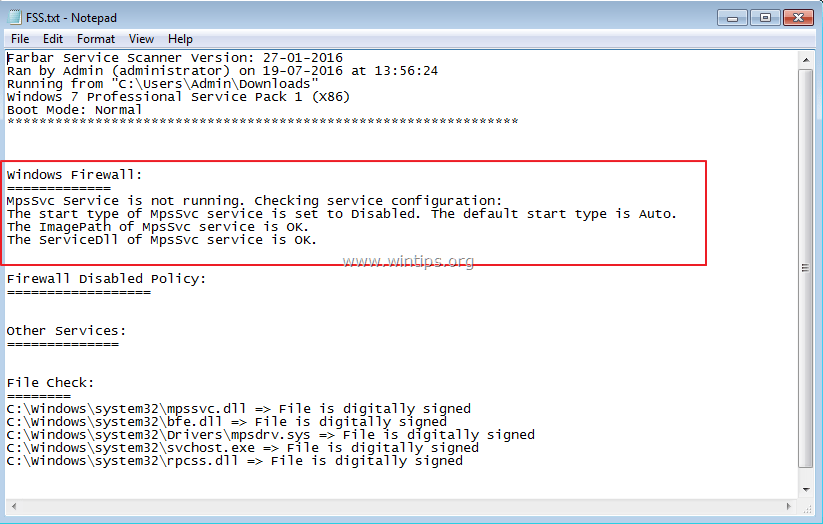
Stap 4. Voeg de sleutel Missing Windows Firewall Service toe in het Windows-register.
Als de Windows Firewall-service ontbreekt, dan ontbreekt ook de volgende registersleutel in het Windows-register:
- HKEY_LOCAL_MACHINE\SYSTEM\CurrentControlSet\services\MpsSvc
Om de Windows Firewall-service-sleutel (MpsSvc) opnieuw toe te voegen in het Windows-register:
Methode 1. Voeg de sleutel van de Missing Windows Firewall Service toe vanaf een andere werkende computer.
Op een andere werkcomputer met hetzelfde OS:
1. Open de Register Editor en navigeer naar het volgende pad:
- HKEY_LOCAL_MACHINE\SYSTEM\CurrentControlSet\services
2. Klik rechts op MpsSvc toets en selecteer Export .
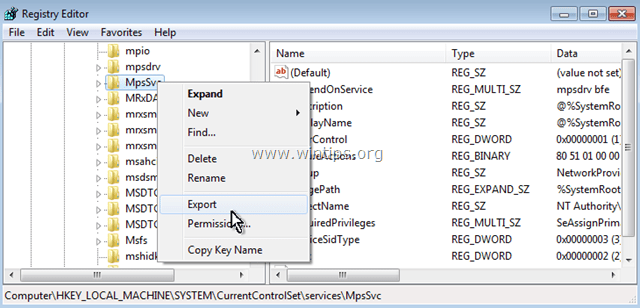
3. Opslaan de geëxporteerde sleutel met een herkenbare naam (bijv. " MspSvc.reg ").
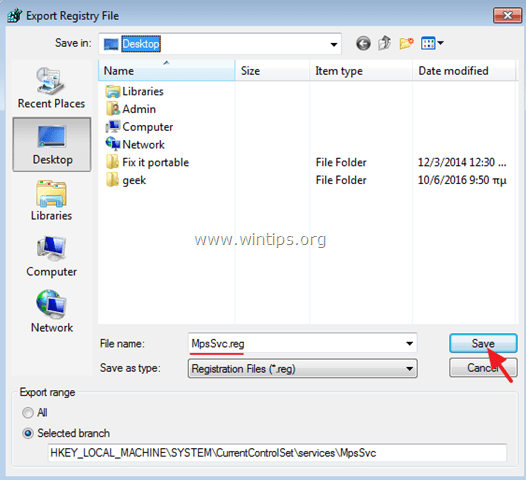
4. Breng vervolgens (met behulp van een USB-stick) het geëxporteerde .reg-bestand (bijvoorbeeld "MspSvc.reg") over naar de probleemcomputer (waar de Windows Firewall-service ontbreekt).
5. Dubbelklik op het .reg-bestand om de informatie ervan samen te voegen in het register.
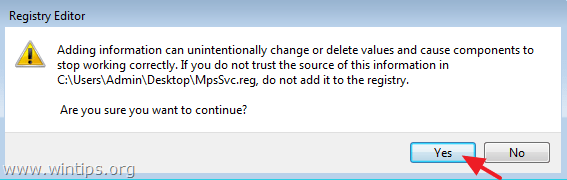
6. Herstart uw computer en u bent klaar!
Methode 2. Voeg de sleutel Missing Windows Firewall Service toe vanuit een .reg-bestand.
Als je geen andere werkende computer hebt om de Windows Firewall Service sleutel te exporteren en je hebt Windows 7 OS, dan:
1. Download het reg-bestand FirewallRegistryFix op uw computer.*
Het bestand is geëxporteerd van een werkende Windows 7 computer.
2. Dubbelklik op de FirewallRegistryFix.reg bestand om zijn informatie toe te voegen aan het Windows Register.
Dat is het! Laat me weten of deze gids je heeft geholpen door je commentaar achter te laten over je ervaring. Like en deel deze gids om anderen te helpen.

Andy Davis
De blog van een systeembeheerder over Windows





